TelegramでChatGPTにアクセスする方法

このガイドでは、Telegram チャット アプリで ChatGPT を使用する理由とその方法について説明します。
Telegram ステッカーには独自の世界があり、会話全体をグラフィックの詳細、ミーム、または面白い映画のセリフで満たしたい人に適しています。Telegram ではカスタム ステッカーの作成が許可されているため、これは完全に可能です。
それで、あなたと同僚が蓄積したジョークを何かに活用したいのであれば、このガイドに従って、独自の Telegram ステッカーを作成する方法を学んでください。
Telegramがステッカーエディターを導入
Telegramは2024年4月14日にTelegramのブログ投稿でこの新機能を発表しました。この機能は、Telegram Premium サブスクリプションの有無に関係なく、すべてのユーザーが利用できます。
この無料ツールを使用すると、写真からオブジェクトを切り取ってステッカーを作成できるほか、テキストの追加、画像の露出の調整、追加の既製ステッカーの追加、画像への描画などの編集機能も利用できます。
同プラットフォームではこれまでもユーザーがTelegramにカスタムステッカーをアップロードすることが可能だったが、今回のアップデートでプロセスが合理化され、アプリを離れることなくステッカーパックを作成できるようになる。
Telegramで自分だけのカスタムステッカーを作成する方法
新しいステッカーメーカーを使い始めるのは簡単です。ただし、アプリが最新バージョンに更新されていることを確認してください。
このツールは、WhatsApp アプリケーションでステッカーを作成するのと同様に機能します。開始するには、チャットを開き、チャット ボックスの左側にある絵文字アイコンをタップして、[ステッカー]タブに切り替えます。新しいステッカーを追加できる + アイコンが表示されます。
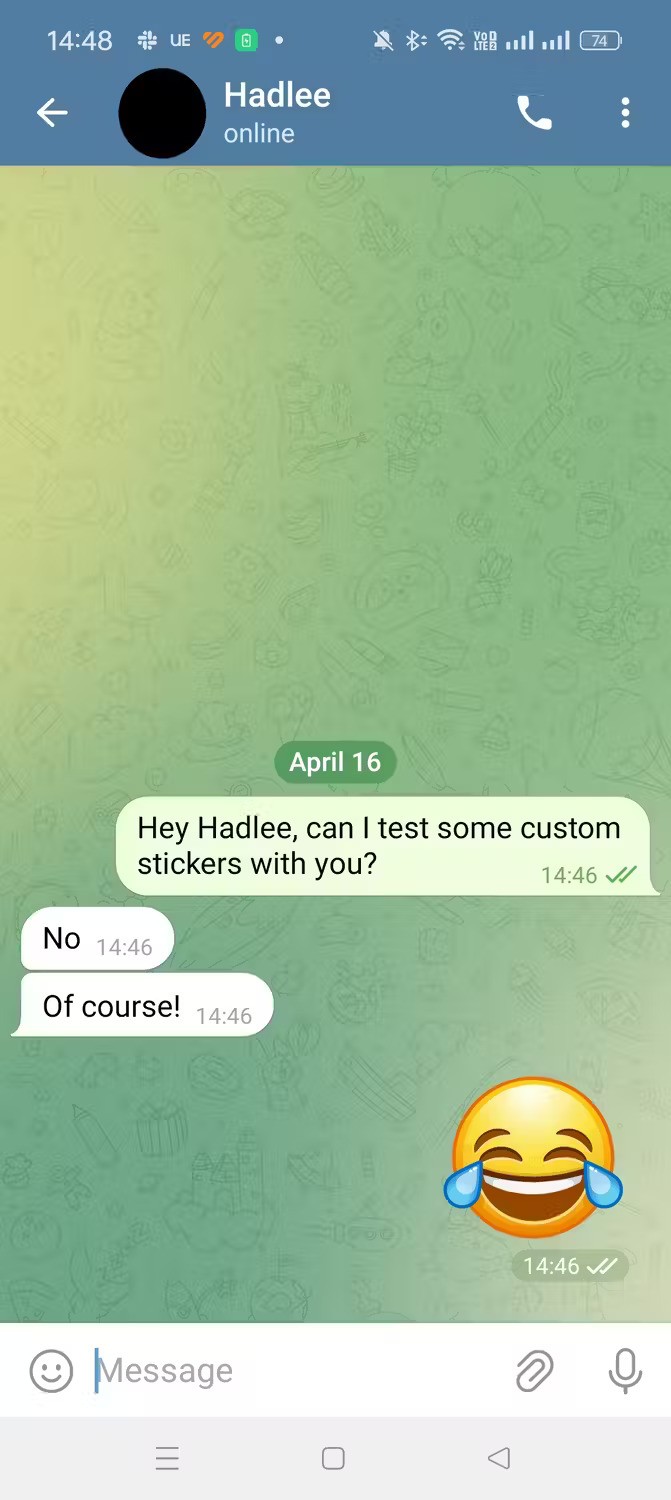
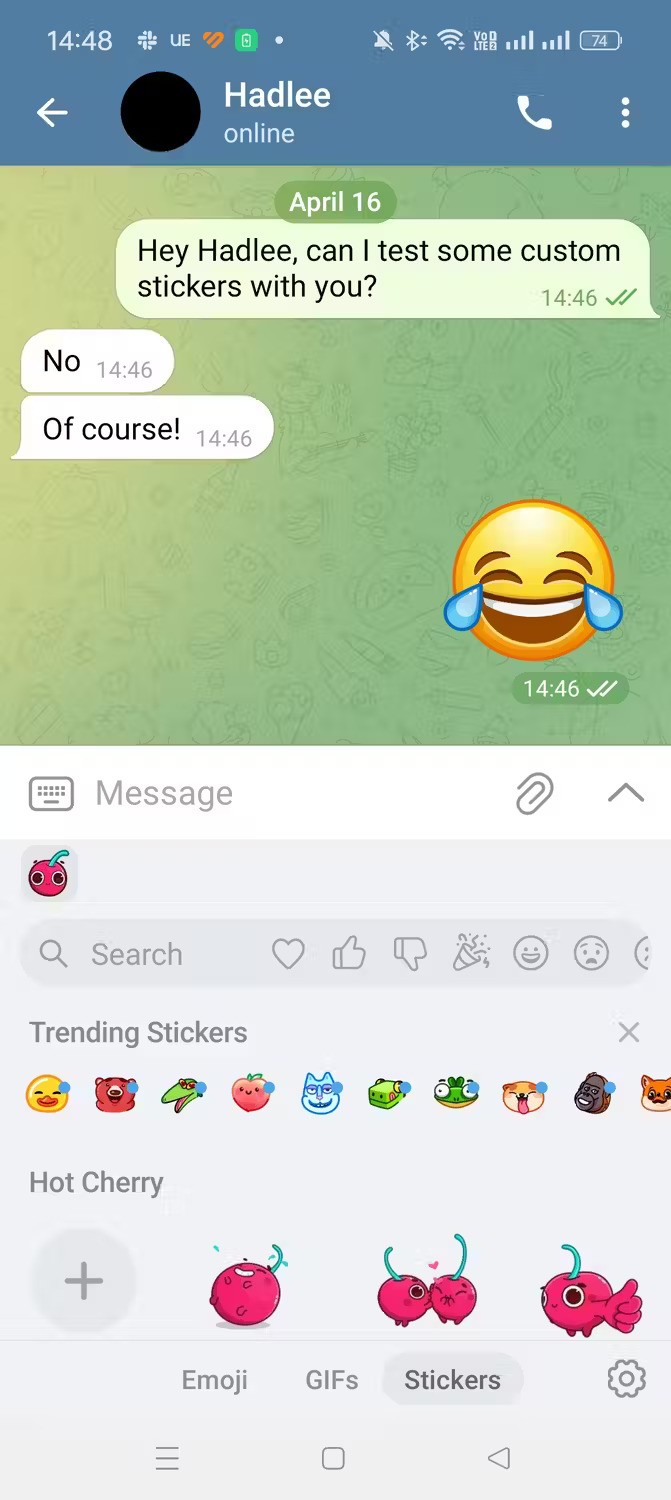
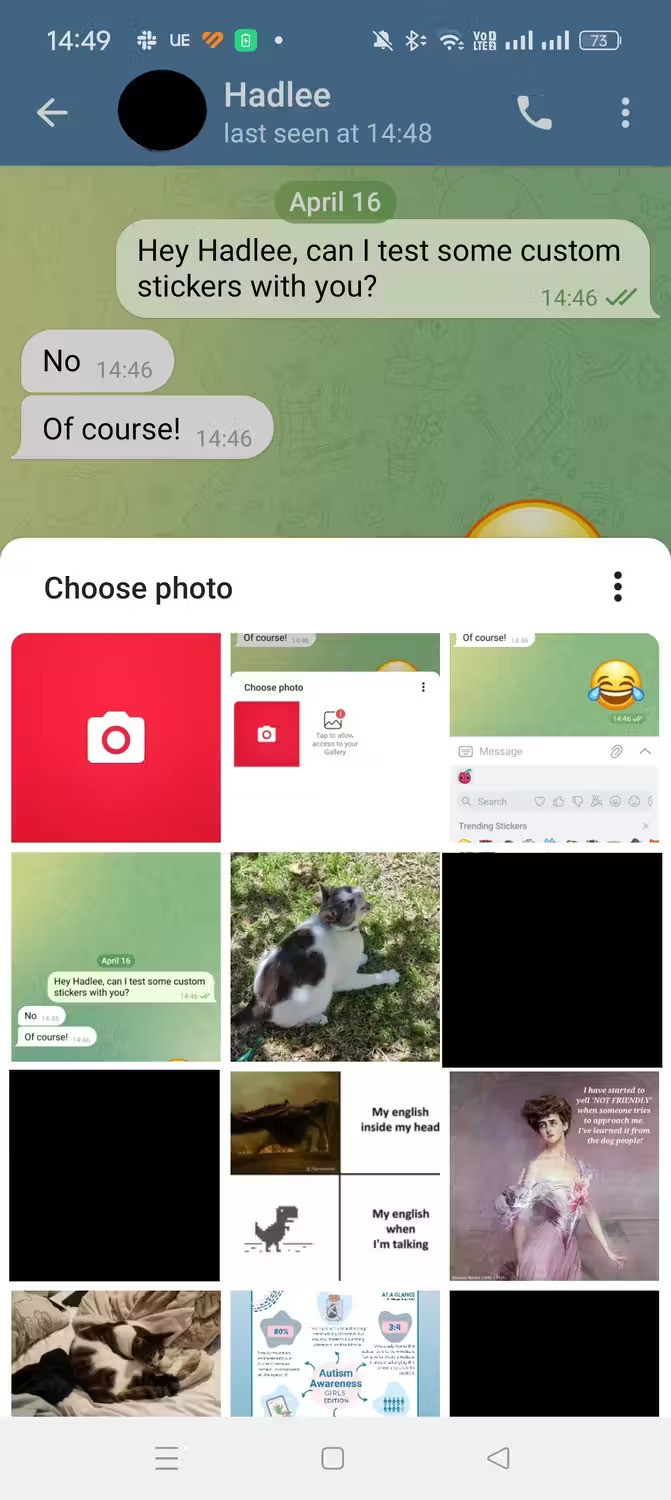
まだ行っていない場合は、Telegram にカメラとギャラリーへのアクセスを許可する必要がある可能性があります。その後、写真ライブラリから画像を選択できます。
Telegram が画像を読み込みます。オブジェクトを切り取ってステッカーを作成する場合は、 「オブジェクトの切り取り」ウィンドウが表示されるまで待ちます。このオプションを選択し、切り取るオブジェクトをクリックします。
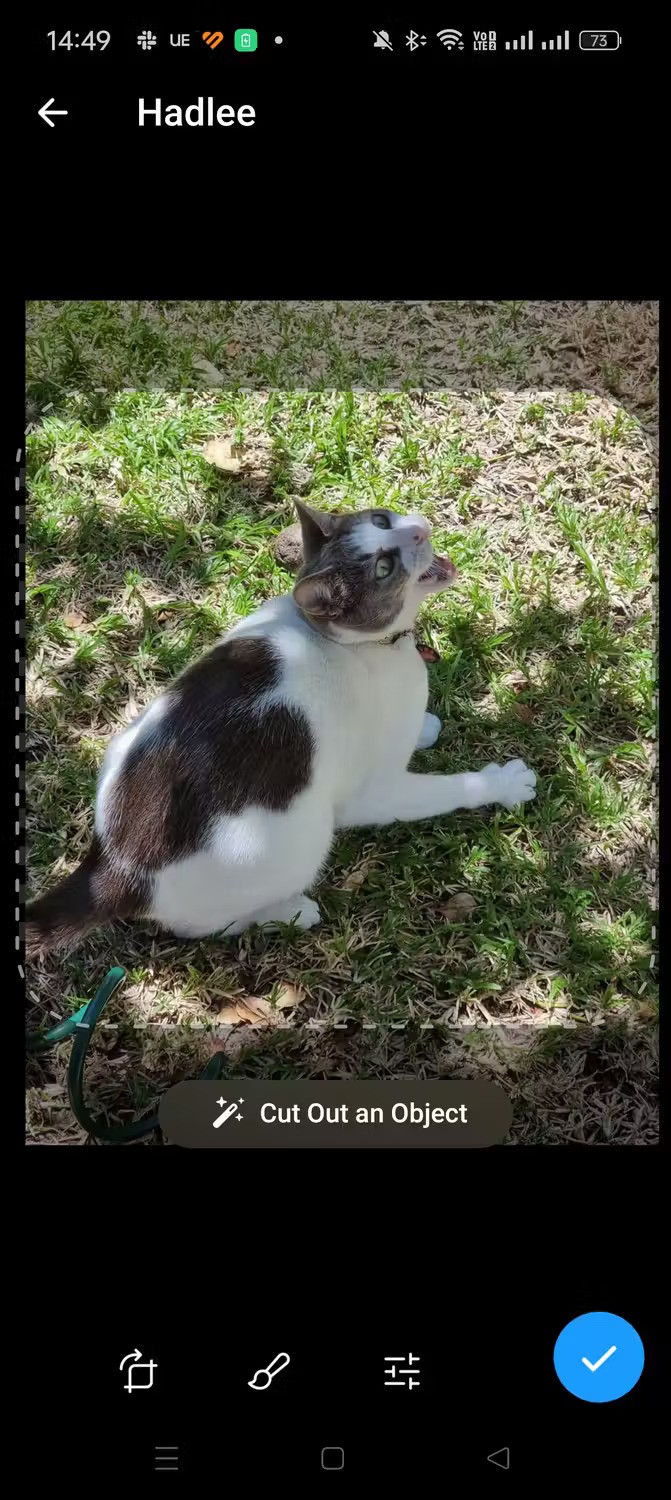
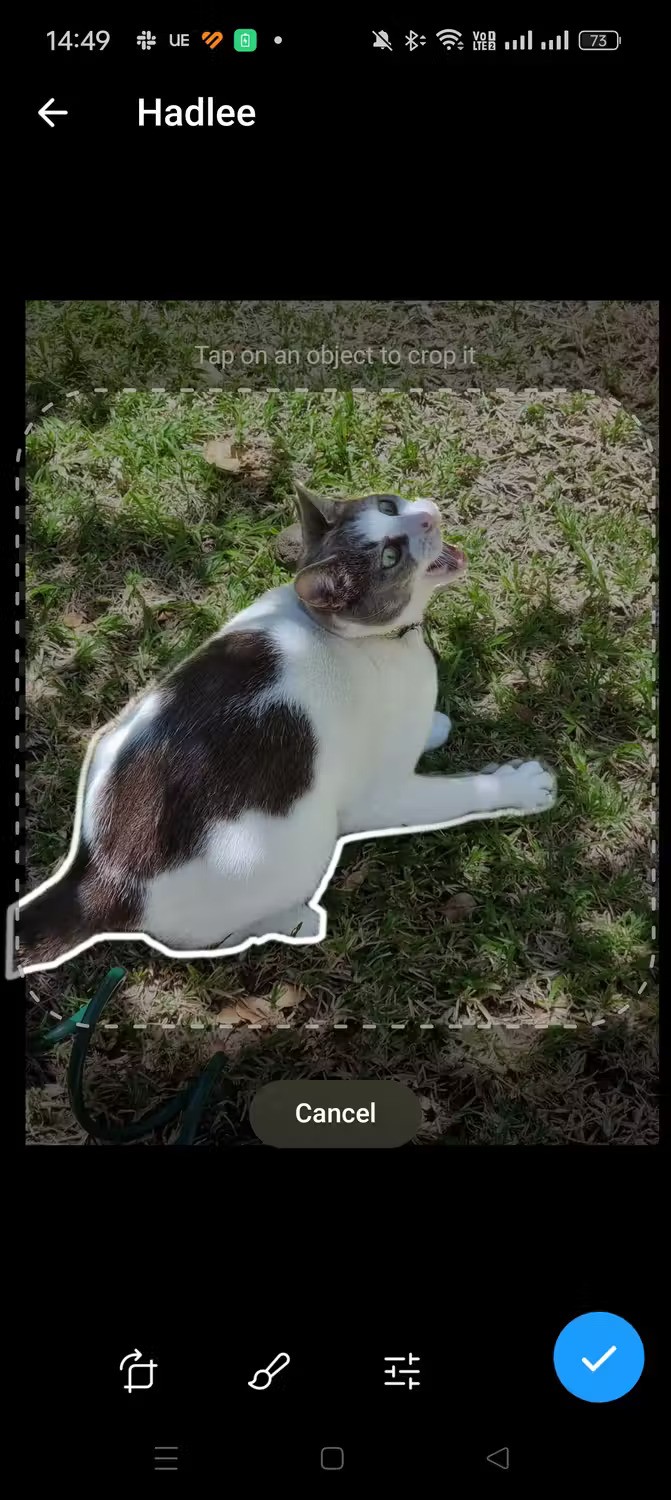
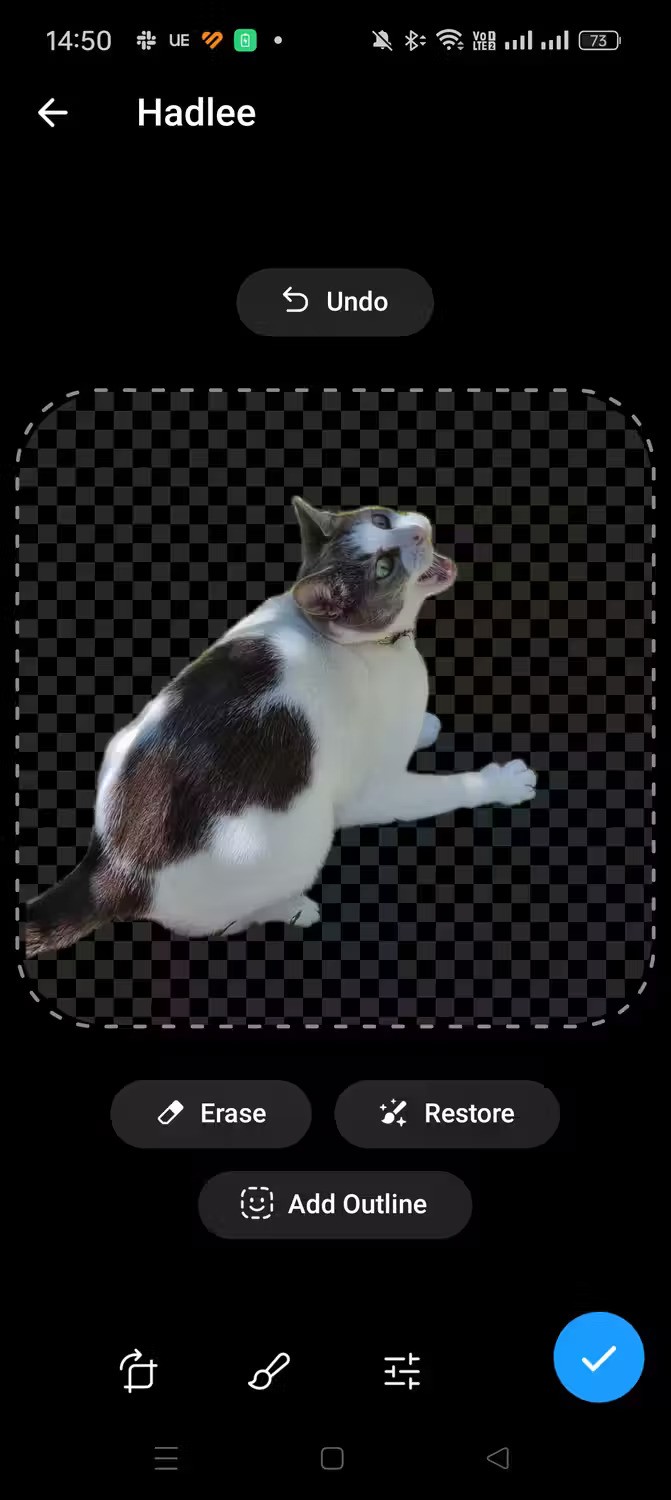
その後、Telegram はオブジェクトを透明な背景に配置します。ここから、利用可能なタブを切り替えてテキストを追加したり、その他の編集を適用したりできます。
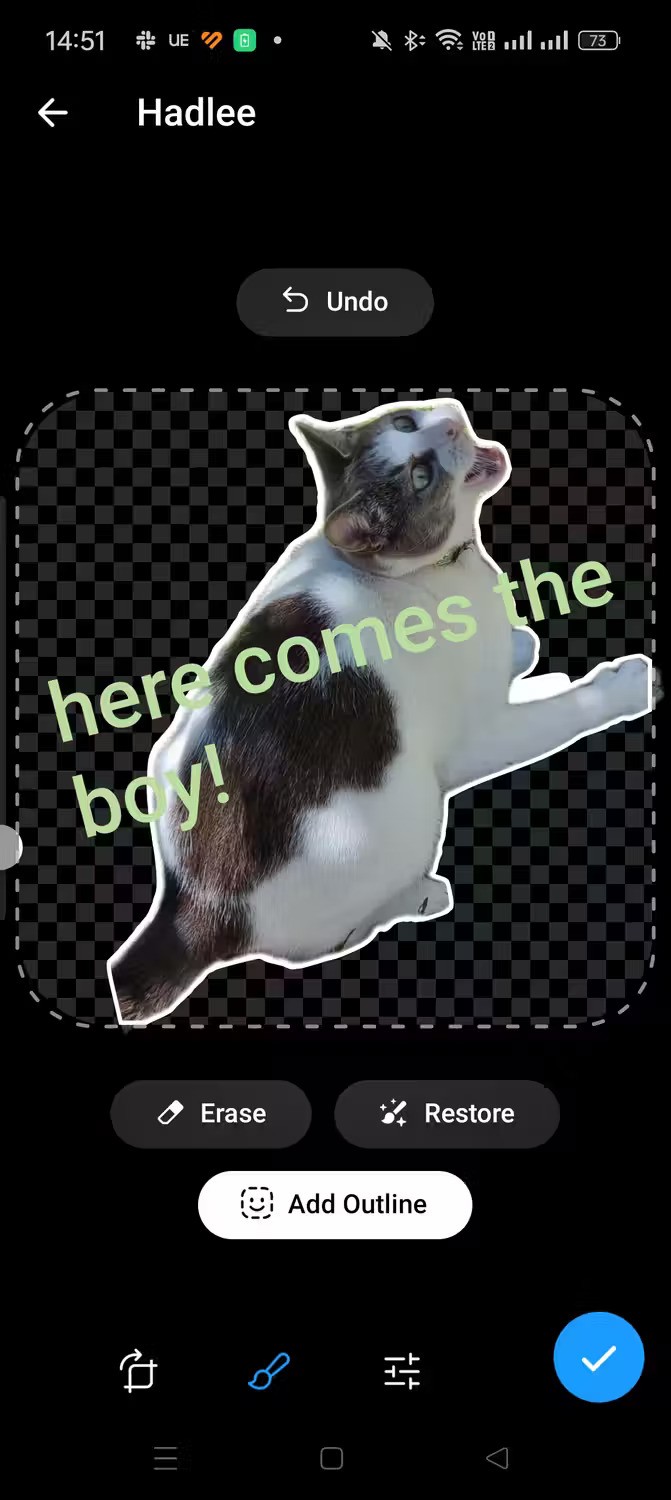
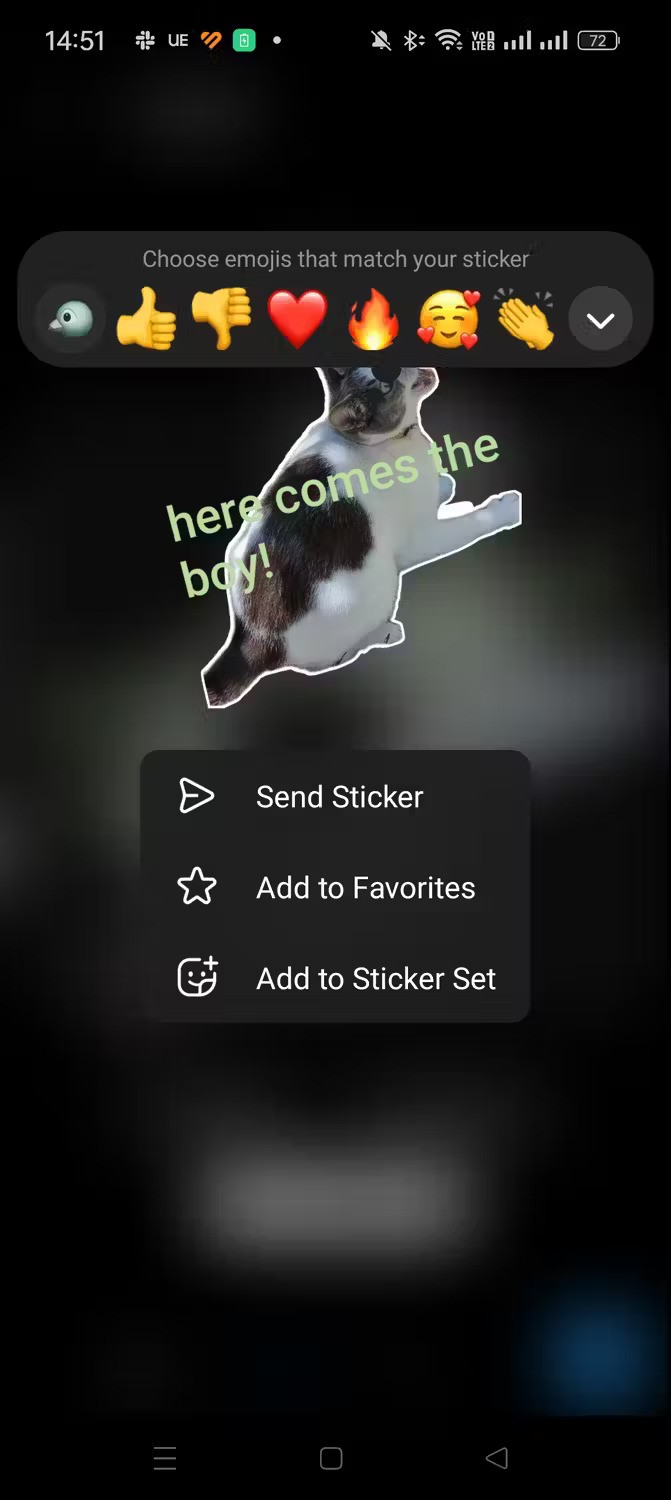
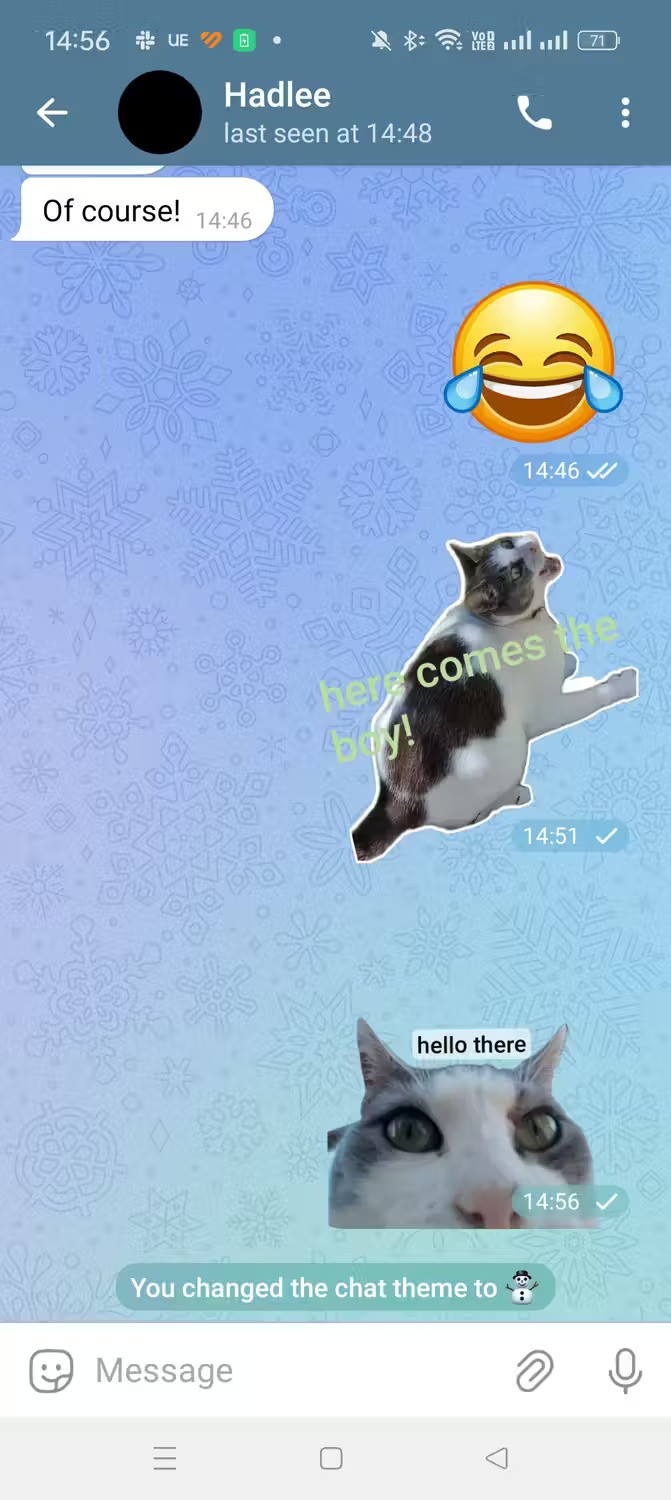
ステッカーの編集が完了したら、チェックマークアイコンをタップします。次に、ステッカーを送信するか、ステッカー セットに保存するかを選択するオプションが表示されます。必要に応じてお気に入りに追加することもできます。
送信を押すと、チャットにステッカーが表示されます。受信者はステッカーを他のチャットに転送できるため、Telegram の他の場所に表示したくない個人的な画像は使用しないように注意してください。
Telegram で独自のステッカーを作成し始めるには、これだけです。ユニークなステッカー パックの作成を始めるのが、これまでになく簡単になりました。
幸運を!
この記事では、ハードドライブが故障した場合に、アクセスを回復する方法をご紹介します。さあ、一緒に進めていきましょう!
一見すると、AirPodsは他の完全ワイヤレスイヤホンと何ら変わりません。しかし、あまり知られていないいくつかの機能が発見されたことで、すべてが変わりました。
Apple は、まったく新しいすりガラスデザイン、よりスマートなエクスペリエンス、おなじみのアプリの改善を伴うメジャーアップデートである iOS 26 を発表しました。
学生は学習のために特定のタイプのノートパソコンを必要とします。専攻分野で十分なパフォーマンスを発揮できるだけでなく、一日中持ち運べるほどコンパクトで軽量であることも重要です。
Windows 10 にプリンターを追加するのは簡単ですが、有線デバイスの場合のプロセスはワイヤレス デバイスの場合とは異なります。
ご存知の通り、RAMはコンピューターにとって非常に重要なハードウェア部品であり、データ処理のためのメモリとして機能し、ノートパソコンやPCの速度を決定づける要因です。以下の記事では、WebTech360がWindowsでソフトウェアを使ってRAMエラーをチェックする方法をいくつかご紹介します。
スマートテレビはまさに世界を席巻しています。数多くの優れた機能とインターネット接続により、テクノロジーはテレビの視聴方法を変えました。
冷蔵庫は家庭ではよく使われる家電製品です。冷蔵庫には通常 2 つの部屋があり、冷蔵室は広く、ユーザーが開けるたびに自動的に点灯するライトが付いていますが、冷凍室は狭く、ライトはありません。
Wi-Fi ネットワークは、ルーター、帯域幅、干渉以外にも多くの要因の影響を受けますが、ネットワークを強化する賢い方法がいくつかあります。
お使いの携帯電話で安定した iOS 16 に戻したい場合は、iOS 17 をアンインストールして iOS 17 から 16 にダウングレードするための基本ガイドを以下に示します。
ヨーグルトは素晴らしい食べ物です。ヨーグルトを毎日食べるのは良いことでしょうか?ヨーグルトを毎日食べると、身体はどう変わるのでしょうか?一緒に調べてみましょう!
この記事では、最も栄養価の高い米の種類と、どの米を選んだとしてもその健康効果を最大限に引き出す方法について説明します。
睡眠スケジュールと就寝時の習慣を確立し、目覚まし時計を変え、食生活を調整することは、よりよく眠り、朝時間通りに起きるのに役立つ対策の一部です。
レンタルして下さい! Landlord Sim は、iOS および Android 向けのシミュレーション モバイル ゲームです。あなたはアパートの大家としてプレイし、アパートの内装をアップグレードして入居者を受け入れる準備をしながら、アパートの賃貸を始めます。
Bathroom Tower Defense Roblox ゲーム コードを入手して、魅力的な報酬と引き換えましょう。これらは、より高いダメージを与えるタワーをアップグレードしたり、ロックを解除したりするのに役立ちます。














